win10连蓝牙鼠标有卡顿怎么回事 win10蓝牙鼠标一卡一卡的修复方法
更新时间:2021-07-19 17:13:19作者:lulu
鼠标作为电脑重要的硬件设备之一,其中蓝牙鼠标因为不受线的束缚更加受到大家的欢迎。可是如果我们在操作win10纯净版电脑时,遇到了win10连蓝牙鼠标有卡顿的现象,该怎么来解决呢?针对这一问题,今天本文就来为大家分享关于win10蓝牙鼠标一卡一卡的修复方法。
修复方法如下:
1、点击开始菜单,选择设备管理器。
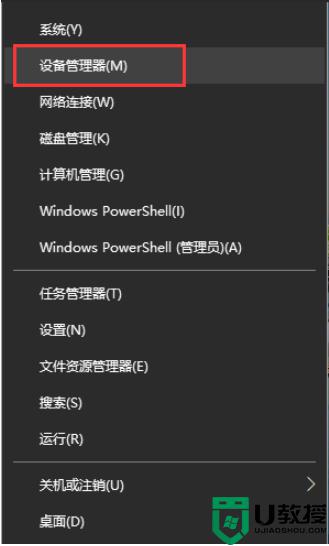
2、再点击蓝牙展开,双击打开每一个子项。
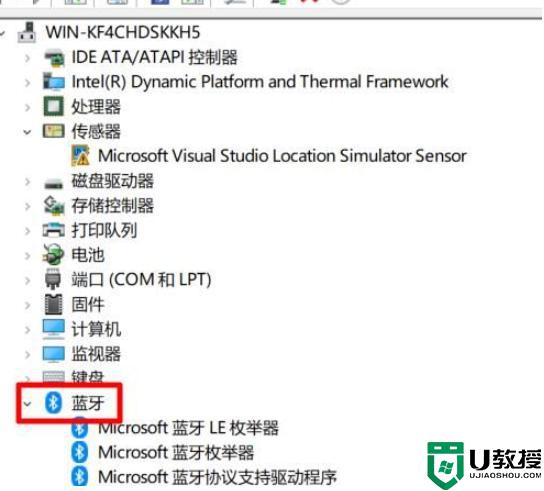
3、在弹出的窗口中切换为电源管理,取消勾选允许计算机关闭此设备以节约电源(A)。点击确定。
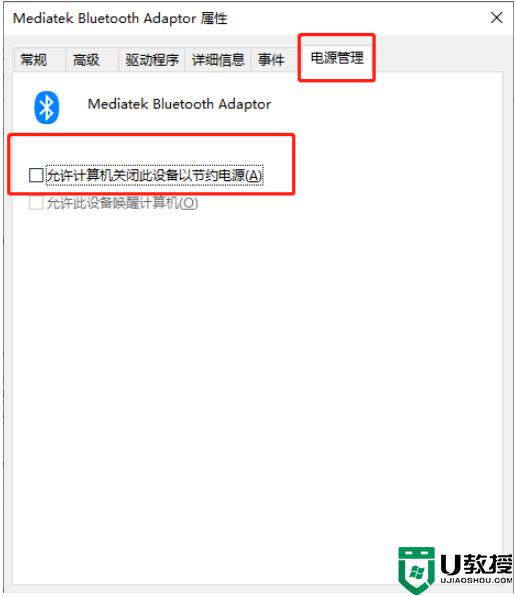
4、之后再点击网络适配器,再次双击打开每一个子项。执行上述操作。
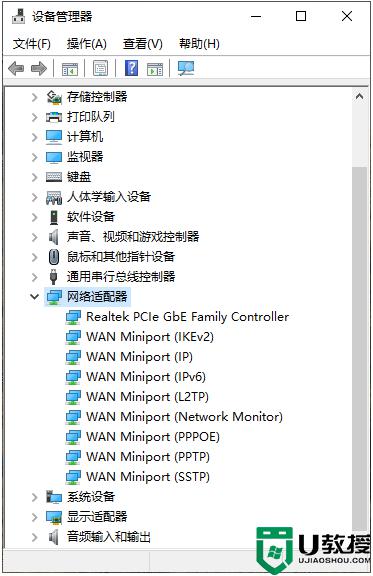
5、点击人体学输入设备,双击打开每一个子项。若有电源管理选项就点击,取消勾选允许计算机关闭此设备以节约电源选项并选中允许此设备唤醒计算机,点击确定。
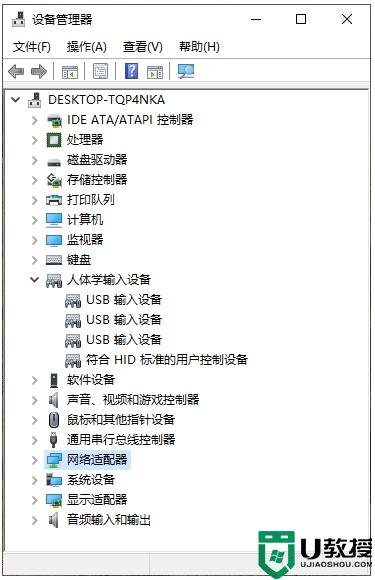
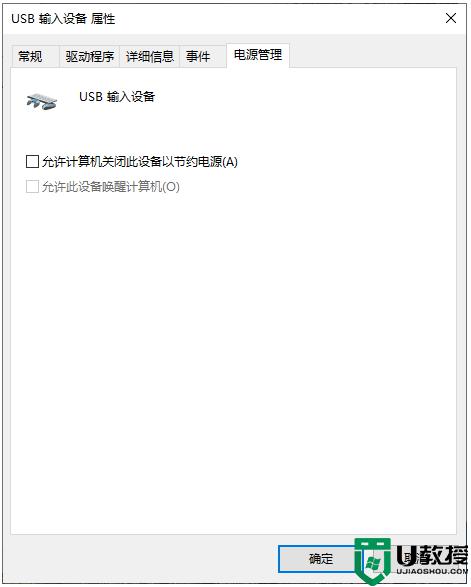
6、接着再点击鼠标和其他指针设备和通用串行总线控制器下列出的设备,执行上述操作即可。
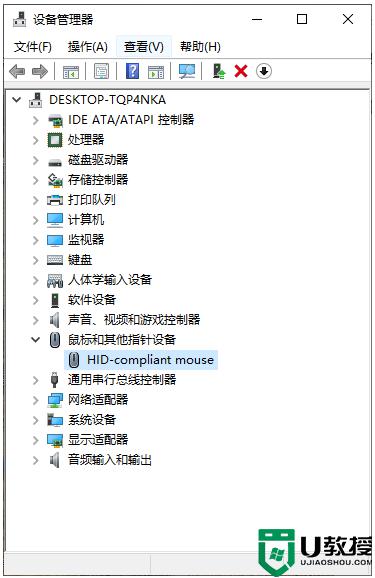
7、另外无线鼠标最容易受USB3.0的干扰,最好不要插在USB3.0接口上使用,把无线鼠标插到电脑的USB2.0接口使用就能让无线鼠标更稳定。

关于win10连蓝牙鼠标有卡顿的修复方法就为大家分享到这里啦,希望可以帮助到大家哦。
win10连蓝牙鼠标有卡顿怎么回事 win10蓝牙鼠标一卡一卡的修复方法相关教程
- 蓝牙鼠标win10卡顿怎么办 win10蓝牙鼠标卡顿不流畅怎么解决
- win10蓝牙耳机卡顿怎么回事 win10蓝牙耳机声音卡的解决教程
- win10蓝牙卡顿怎么办 win10蓝牙连接不稳定卡顿解决方法
- Win10系统怎么连接罗技蓝牙鼠标?Win10连接蓝牙鼠标教程
- win10连接蓝牙鼠标出现停顿怎么解决 win10连接蓝牙鼠标出现停顿解决方法
- window10鼠标卡顿是怎么回事 win10鼠标移动卡顿什么原因
- 蓝牙耳机win10太卡怎么办 蓝牙耳机win10卡顿如何修复
- 苹果蓝牙鼠标怎么连接win10 苹果蓝牙鼠标win10配对教程
- 苹果win10连不到蓝牙鼠标怎么办 苹果win10蓝牙鼠标连不上修复方法
- win10蓝牙耳机卡顿怎么办 win10蓝牙耳机出现卡顿解决方法
- Win11如何替换dll文件 Win11替换dll文件的方法 系统之家
- Win10系统播放器无法正常运行怎么办 系统之家
- 李斌 蔚来手机进展顺利 一年内要换手机的用户可以等等 系统之家
- 数据显示特斯拉Cybertruck电动皮卡已预订超过160万辆 系统之家
- 小米智能生态新品预热 包括小米首款高性能桌面生产力产品 系统之家
- 微软建议索尼让第一方游戏首发加入 PS Plus 订阅库 从而与 XGP 竞争 系统之家
热门推荐
win10系统教程推荐
- 1 window10投屏步骤 windows10电脑如何投屏
- 2 Win10声音调节不了为什么 Win10无法调节声音的解决方案
- 3 怎样取消win10电脑开机密码 win10取消开机密码的方法步骤
- 4 win10关闭通知弹窗设置方法 win10怎么关闭弹窗通知
- 5 重装win10系统usb失灵怎么办 win10系统重装后usb失灵修复方法
- 6 win10免驱无线网卡无法识别怎么办 win10无法识别无线网卡免驱版处理方法
- 7 修复win10系统蓝屏提示system service exception错误方法
- 8 win10未分配磁盘合并设置方法 win10怎么把两个未分配磁盘合并
- 9 如何提高cf的fps值win10 win10 cf的fps低怎么办
- 10 win10锁屏不显示时间怎么办 win10锁屏没有显示时间处理方法

